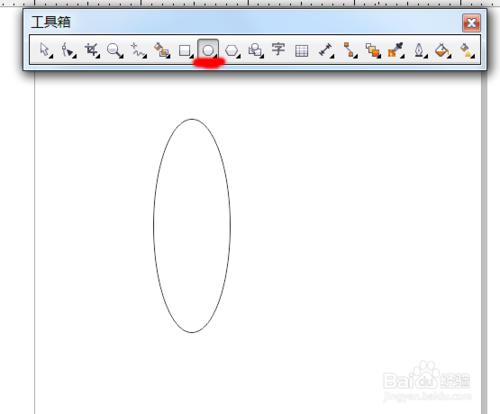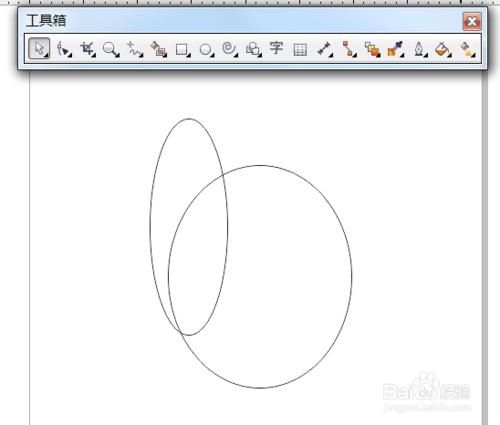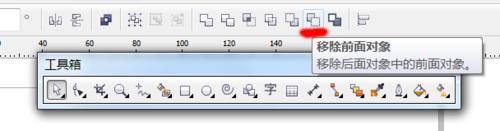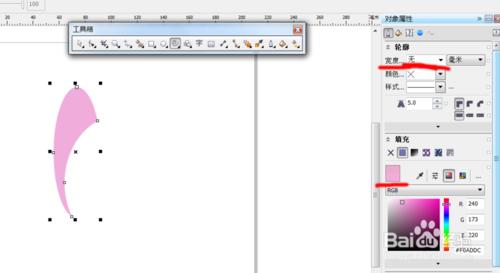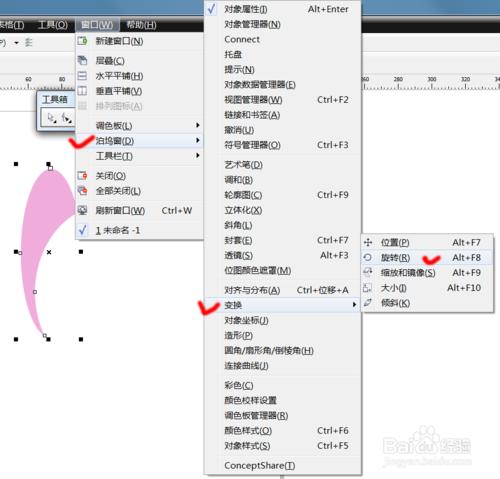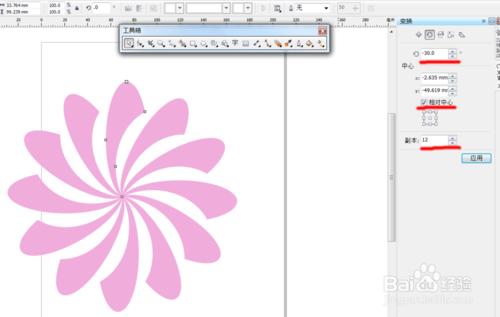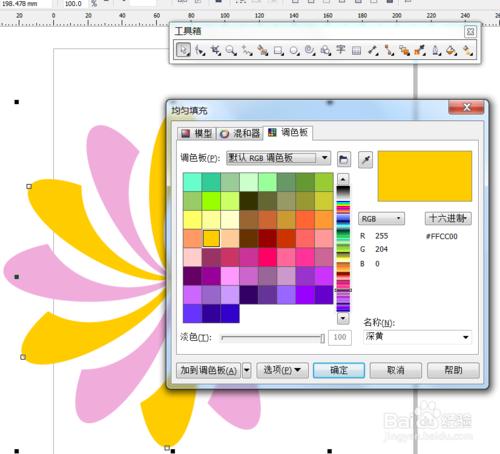coreldraw中具備了最基本的幾何圖形繪製工具。通過幾何圖形的組合、剪下等操作,能夠製作出各種形狀的圖形。小編就在這裡為大家講解一下怎樣用coreldraw的旋轉與複製製作簡約圖示。
工具/原料
coreldraw
方法/步驟
在coreldraw中新建預設的空白文件,然後選擇工具箱中的橢圓形工具,繪製豎長橢圓圖形。
繪製好了後,繼續通過挑選工具繪製第二個橢圓形,通過控制放大變形後,與第一個橢圓組合在一起。
同時選中這兩個橢圓圖形後,單擊屬性欄中的“後減前”按鈕對圖形進行計算;也可以使用修剪工具,點選之後,delete刪除不要的部分。
對影象單擊右鍵→物件屬性。在屬性欄中的輪廓寬度中選擇“無”,禁用輪廓。然後在下面的均勻填充裡選擇自己想要的顏色,進行圖形填充。
接著“視窗”→“泊塢窗”→“旋轉”。
將圖形的相對中心點移到最下方的那個節點上,調整旋轉角度,在“相對中心”上打勾。在副本上填出自己想要複製出來的數量。點選應用。
結合shift鍵,隔選中圖形,按shift+F11快捷鍵,彈出“均勻填充”對話方塊。根據自己需要選擇顏色。完成圖示。
完成後圖片。
注意事項
希望我的方法能夠幫到大家。